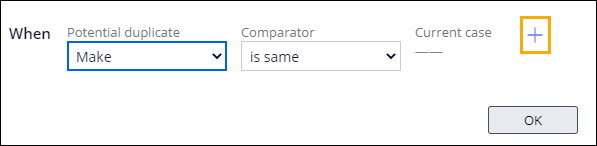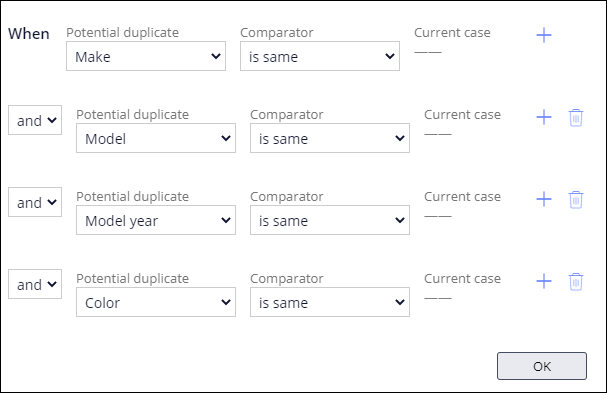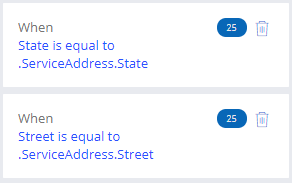Suche nach doppelten Case-Typen hinzufügen
Archived
3 Aufgaben
10 Min.
Szenario
InsCorp möchte sicherstellen, dass pro Pannenhilfe-Anfrage nur ein Assistant-Request-Case bearbeitet wird. Kunden, die Pannenhilfe anfordern, haben möglicherweise Schwierigkeiten, ihren genauen Standort zu bestimmen. Meldet ein Kunde mehrere Anfragen für das gleiche Fahrzeug, aber leicht voneinander abweichende Standorte, sollte die Anwendung den neuen Case als doppelten Case erkennen.
In der folgenden Tabelle finden Sie die Anmeldedaten, die Sie zur Durchführung der Challenge benötigen.
| Rolle | Benutzername | Passwort |
|---|---|---|
| Application Developer | author@gogoroad | pega123! |
Hinweis: Ihre Übungsumgebung unterstützt möglicherweise den Abschluss mehrerer Challenges. Es kann daher vorkommen, dass die im Challenge-Walkthrough gezeigte Konfiguration nicht genau mit Ihrer Umgebung übereinstimmt.
Challenge-Schritte
Genaue Übungsschritte
1 Automatisierung „Search duplicate cases“ hinzufügen
Hinweis: Für diese Challenge werden die relevanten Eigenschaften angezeigt, um die Suche nach doppelten Cases anhand der Eigenschaften der Datenbeziehung zu erleichtern.
- Klicken Sie im Navigationspanel von App Studio auf Case types > Assistance Request, um den Case-Typ „Assistance Request“ zu öffnen.
- Bewegen Sie den Mauszeiger über die Stage „Create“ und klicken Sie dann auf das More-Icon, um das Stage-Konfigurationsmenü zu öffnen.
- Klicken Sie im Konfigurationsmenü auf Add process > New process, um einen neuen Prozess hinzuzufügen.
- Geben Sie in das Beschriftungsfeld des neuen Prozesses Resolve duplicate cases ein.
- Klicken Sie auf Step > More > Automations > Search duplicate cases und dann auf Select, um die Automatisierung „Search duplicate cases“ zum Prozess hinzuzufügen.
- Klicken Sie rechts neben dem Step „Collect Information“ mit dem Namen Create (2) auf das Delete-Icon, um den Step aus dem Prozess zu entfernen.
- Ziehen Sie den Prozess Resolve duplicate cases unter den Prozess Create request, sodass die Stage „Create“ der folgenden Abbildung entspricht.
2 Rahmenbedingung definieren
- Klicken Sie auf den Step Search duplicate cases, um rechts das Fenster mit den Step-Eigenschaftspanel zu öffnen.
- Klicken Sie im Eigenschaftspanel für den Step auf Add basic condition, um ein Dialogfeld zur Konfiguration der Rahmenbedingung zu öffnen.
- Wählen Sie in der Liste Potential duplicate im Abschnitt Vehicle information - Data relationship den Eintrag Make aus.
- Stellen Sie sicher, dass die Liste Comparator den Standardwert is same aufweist.
- Klicken Sie rechts auf das Add-Icon, um eine Zeile hinzuzufügen.
- Wiederholen Sie die Schritte 3–5, um die Rahmenbedingung wie unten gezeigt zu konfigurieren.
- Klicken Sie auf OK, um das Dialogfeld zu schließen.
3 Gewichtete Bedingungen definieren
- Geben Sie im Step-Eigenschaftspanel „Search duplicate cases“ im Feld And weighted conditions sum at least den Wert 50 ein.
- Klicken Sie auf Add weighted condition, um ein Dialogfeld für die Konfiguration der gewichteten Bedingung zu öffnen.
- Geben Sie im Feld Weight (0-100) den Wert 25 ein.
- Wählen Sie in der Liste Potential duplicate im Abschnitt Service address - Data relationship den Eintrag City aus.
- Stellen Sie sicher, dass die Liste Comparator den Standardwert is equal to aufweist.
- Klicken Sie rechts neben dem Feld „Current case“ auf Select values, um das Dialogfeld Select values zu öffnen.
- Wählen Sie in der Liste Type Another field aus, um eine Drop-down-Liste anzuzeigen.
- Wählen Sie in der Drop-down-Liste im Abschnitt Service address - Data relationship den Eintrag City aus.
- Klicken Sie auf Submit, um im aktuellen Case .ServiceAddress.City auszuwählen und zum Dialogfeld für die gewichtete Bedingung zurückzukehren.
- Klicken Sie im Dialogfeld auf OK, um die Konfiguration der ersten gewichteten Bedingung abzuschließen.
- Wiederholen Sie die Schritte 2–10, um zwei weitere gewichtete Bedingungen hinzuzufügen (siehe folgende Abbildung).
- Klicken Sie auf Save, um die Änderungen am Case-Typ „Assistance Request“ zu übernehmen.
Arbeit überprüfen
- Klicken Sie im Case-Typ „Assistance Request“ auf Save and run und führen Sie eine neue Instanz des Case-Typs „Assistance Request“ aus.
- Geben Sie im Step „Identify location“ die potentiell passenden Kriterien in die Felder City, State und Street ein.
- Geben Sie im Step „Identify vehicle“ die zwingend passenden Werte bei Make, Model, Model year und Color ein.
- Führen Sie den Case bis zum Step „Enter Payment information“ fort.
- Erstellen Sie eine weitere Instanz des Assistance-Request-Cases.
- Geben Sie im Step „Identify location“ die Werte von City und State aus Schritt 2 ein, aber einen anderen Wert im Feld Street.
- Geben Sie im Step „Identify vehicle“ die gleichen Werte bei Make, Model, Model year und Color aus Schritt 3 ein.
- Klicken Sie auf Create, um die Ansicht Display duplicate cases zu öffnen.
Tipp: Die Ansicht gibt an, dass der aktuelle Case ein potenzielles Duplikat des im Formular gezeigten Cases ist.
- Klicken Sie auf Why is this shown here, um das Fenster Duplicate case analysis anzuzeigen.
Hinweis: Der aggregierte Wert ist 50, was dem Schwellenwert entspricht.